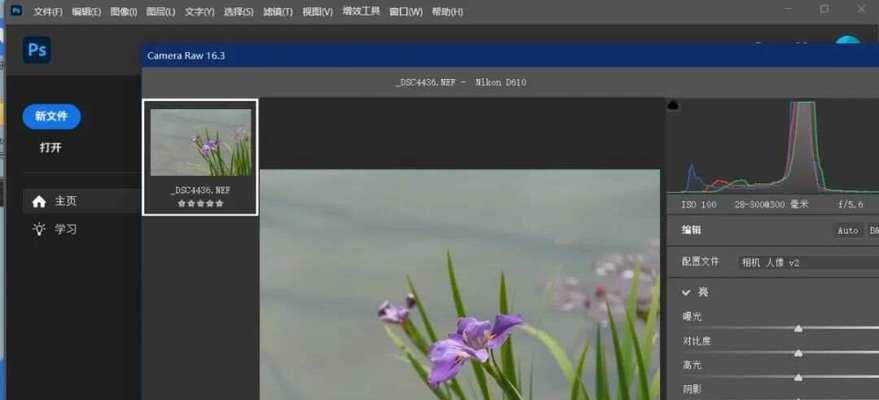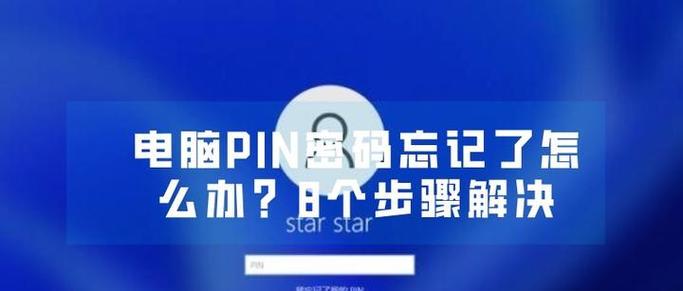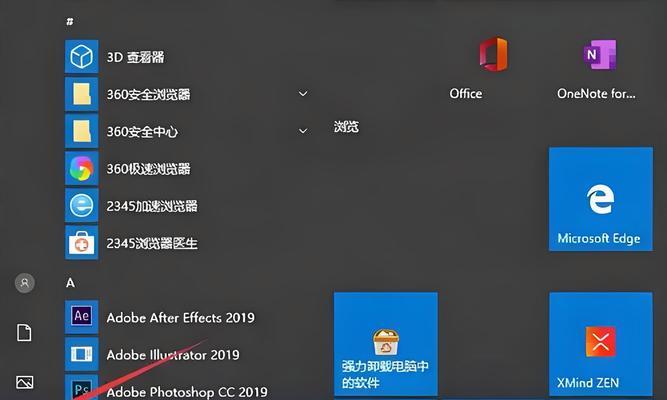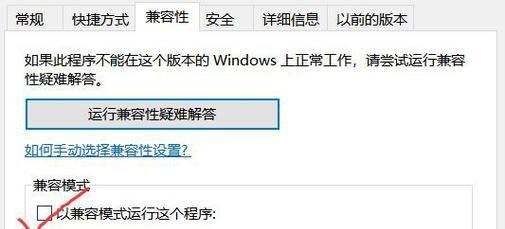在使用电脑时,我们经常会遇到密码错误的情况,无论是忘记密码还是被锁定,这都会给我们带来很多麻烦。不过,幸运的是,我们可以通过一些特定的电脑命令来解决这个问题。本文将介绍一些常用的命令,帮助你解决密码错误问题。
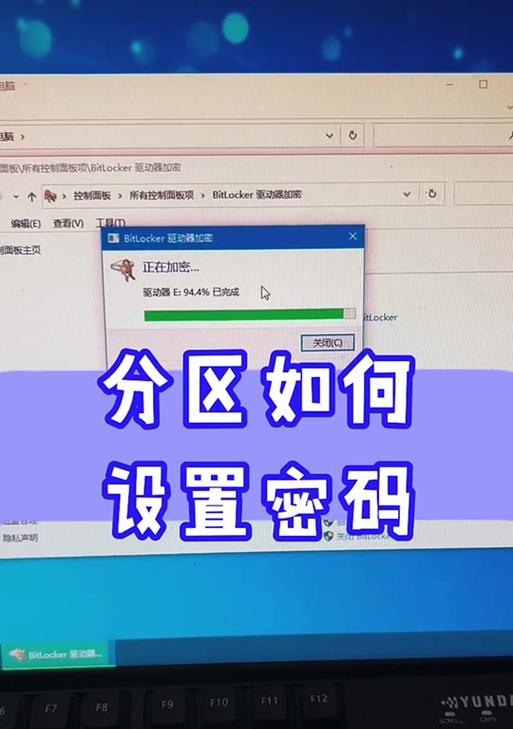
一、使用“netuser”命令重置密码
使用“netuser”命令可以重置Windows系统登录密码,首先需要进入安全模式,然后在命令提示符中输入“netuser用户名新密码”命令,即可重置密码。
二、使用“Ctrl+Alt+Del”组合键进行密码重置
在登录界面按下“Ctrl+Alt+Del”组合键,然后选择“更改密码”选项,根据提示输入旧密码和新密码即可完成密码重置。
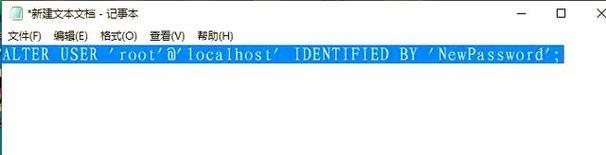
三、使用Windows安全模式重置密码
进入Windows安全模式后,可以通过管理员账户登录系统,然后在控制面板中选择用户账户选项,选择需要重置密码的用户账户进行修改。
四、使用“OfflineNTPassword&RegistryEditor”重置密码
通过使用“OfflineNTPassword&RegistryEditor”工具,可以直接重置Windows系统登录密码,只需要按照指引选择需要修改密码的用户账户即可完成重置。
五、使用密码重置软件重置密码
市面上有很多专门用于重置Windows登录密码的软件,只需要将软件下载到可启动的U盘或光盘中,在系统启动时选择从U盘或光盘启动,并按照软件的指引进行操作即可完成密码重置。

六、使用“lusrmgr.msc”命令重置密码
在命令提示符中输入“lusrmgr.msc”命令后,打开“本地用户和组”窗口,选择需要修改密码的用户账户,右键选择“设置密码”选项进行密码重置。
七、使用“chntpw”命令重置密码
通过“chntpw”命令可以直接编辑Windows系统的SAM文件,找到需要修改密码的用户账户后,可以直接清空密码或者设置新密码。
八、使用“安全模式加命令提示符”重置密码
在安全模式下按下“F8”键进入“安全模式加命令提示符”,然后输入“netuser用户名新密码”命令即可完成密码重置。
九、使用恢复磁盘重置密码
一些电脑品牌会随机附带恢复磁盘,通过使用恢复磁盘可以还原系统到出厂设置,同时也会重置密码。
十、使用“safemode”命令重置密码
在命令提示符中输入“safemode”命令后,选择进入安全模式,然后在控制面板中选择用户账户选项,选择需要重置密码的用户账户进行修改。
十一、使用密码恢复软件重置密码
除了使用密码重置软件外,还有一些专门用于恢复密码的软件,可以通过这些软件找回遗忘的密码。
十二、使用“Shift+F10”组合键打开命令提示符进行密码重置
在Windows安装界面按下“Shift+F10”组合键,可以打开命令提示符窗口,然后通过“netuser”命令进行密码重置。
十三、使用BIOS设置重置密码
通过进入计算机的BIOS设置界面,找到并选择相应的选项可以重置BIOS密码。
十四、找回Microsoft账户密码
如果你的Windows登录使用的是Microsoft账户,可以通过访问Microsoft官方网站并按照指引找回密码。
十五、联系客服寻求帮助
如果无法通过以上方法解决密码错误问题,建议联系电脑品牌客服或者操作系统提供商寻求帮助。
无论是忘记密码还是被锁定,电脑命令可以帮助我们解决密码错误问题。本文介绍了多种常用的命令和方法,希望可以帮助到你。但同时也需要提醒大家,在操作前最好备份重要的数据,以防数据丢失。如果无法自行解决问题,建议及时寻求专业的技术支持。